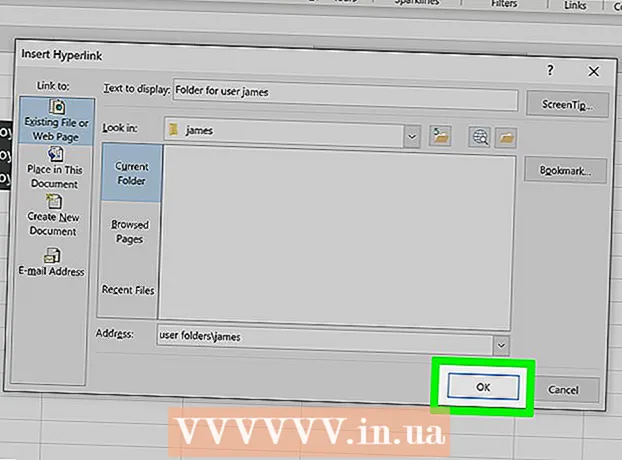Հեղինակ:
Sara Rhodes
Ստեղծման Ամսաթիվը:
13 Փետրվար 2021
Թարմացման Ամսաթիվը:
28 Հունիս 2024
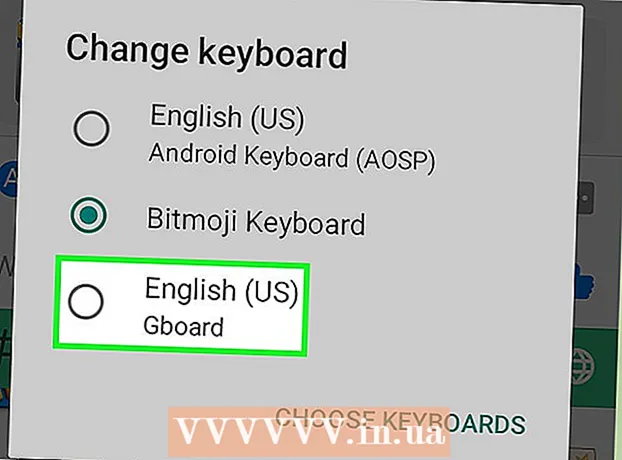
Բովանդակություն
- Քայլեր
- Մաս 1 -ը 4 -ից ՝ Bitmoji- ի տեղադրում
- Մաս 2 -ից 4 -ը ՝ Bitmoji- ի կարգավորում
- Մաս 3 -ը 4 -ից ՝ Bitmoji ստեղնաշարի միացում
- Մաս 4 -ից 4 -ը. Օգտագործելով Bitmoji ստեղնաշարը
Այս հոդվածը կուղեկցի ձեզ, թե ինչպես միացնել Bitmoji ստեղնաշարը ձեր Android սարքում սոցիալական մեդիայի օգտագործման համար:
Քայլեր
Մաս 1 -ը 4 -ից ՝ Bitmoji- ի տեղադրում
 1 Բացեք Play Store- ը: Apրագրի դարակում հպեք սպիտակ պայուսակի պատկերակին ՝ բազմագույն պատկերակով:
1 Բացեք Play Store- ը: Apրագրի դարակում հպեք սպիտակ պայուսակի պատկերակին ՝ բազմագույն պատկերակով: 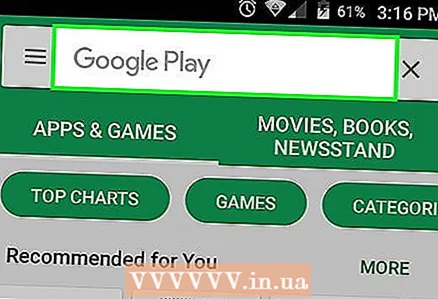 2 Հպեք էկրանի վերևի որոնման տողին:
2 Հպեք էկրանի վերևի որոնման տողին: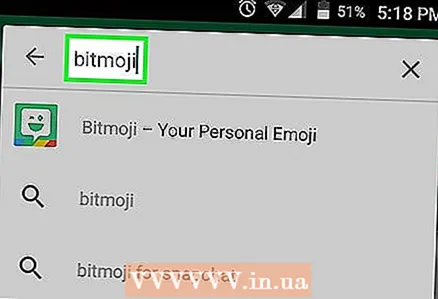 3 Մուտքագրեք բիթմոջի. Էկրանը ցուցադրում է ձեր հարցմանը համապատասխանող որոնման արդյունքների ցանկը:
3 Մուտքագրեք բիթմոջի. Էկրանը ցուցադրում է ձեր հարցմանը համապատասխանող որոնման արդյունքների ցանկը:  4 Որոնման արդյունքներում հպեք Bitmoji - ձեր emoji ավատարին:
4 Որոնման արդյունքներում հպեք Bitmoji - ձեր emoji ավատարին: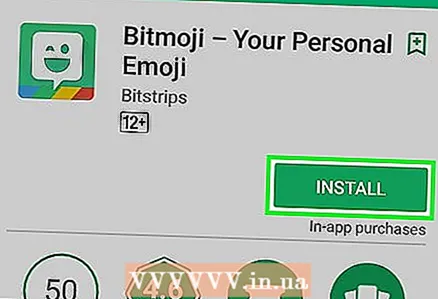 5 Հպեք ծրագրի տեղադրման կանաչ կոճակին ՝ ծրագրի անվան տակ: Հավելվածը կներբեռնվի և կտեղադրվի ձեր Android սարքում: Տեղադրման ավարտից հետո Տեղադրման կոճակը կփոխվի Բացման:
5 Հպեք ծրագրի տեղադրման կանաչ կոճակին ՝ ծրագրի անվան տակ: Հավելվածը կներբեռնվի և կտեղադրվի ձեր Android սարքում: Տեղադրման ավարտից հետո Տեղադրման կոճակը կփոխվի Բացման:
Մաս 2 -ից 4 -ը ՝ Bitmoji- ի կարգավորում
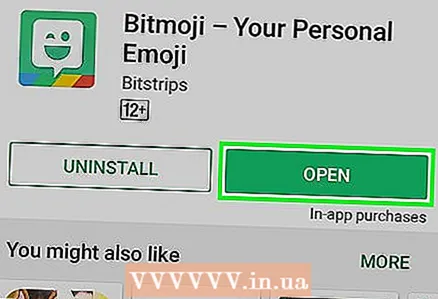 1 Գործարկել Bitmoji- ն: Եթե հավելվածը տեղադրելուց հետո չեք փակել Play Store- ը, պարզապես հպեք «Բացել» կոճակին: Հակառակ դեպքում, ծրագրի դարակում հպեք կանաչ աչքով անող աչքի տեքստի ամպի պատկերակին:
1 Գործարկել Bitmoji- ն: Եթե հավելվածը տեղադրելուց հետո չեք փակել Play Store- ը, պարզապես հպեք «Բացել» կոճակին: Հակառակ դեպքում, ծրագրի դարակում հպեք կանաչ աչքով անող աչքի տեքստի ամպի պատկերակին:  2 Գրանցվել: Եթե արդեն ունեք հաշիվ, կտտացրեք Մուտք գործել և մուտքագրեք ձեր օգտվողի անունն ու գաղտնաբառը: Հակառակ դեպքում կտտացրեք «Մուտք գործեք էլփոստի միջոցով» և մուտքագրեք ձեր անձնական տվյալները տրամադրված ձևում:
2 Գրանցվել: Եթե արդեն ունեք հաշիվ, կտտացրեք Մուտք գործել և մուտքագրեք ձեր օգտվողի անունն ու գաղտնաբառը: Հակառակ դեպքում կտտացրեք «Մուտք գործեք էլփոստի միջոցով» և մուտքագրեք ձեր անձնական տվյալները տրամադրված ձևում: 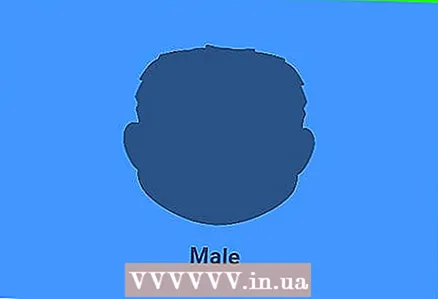 3 Ստեղծեք Bitmoji ավատար: Եթե արդեն ունեք պատրաստի ավատար, Bitmoji ընտրացանկը կհայտնվի էկրանին: Այս դեպքում կարող եք ուղղակիորեն բաց թողնել «Միացնել Bitmoji ստեղնաշարը» բաժինը: Եթե սա Bitmoji- ի ձեր առաջին գործարկումն է.
3 Ստեղծեք Bitmoji ավատար: Եթե արդեն ունեք պատրաստի ավատար, Bitmoji ընտրացանկը կհայտնվի էկրանին: Այս դեպքում կարող եք ուղղակիորեն բաց թողնել «Միացնել Bitmoji ստեղնաշարը» բաժինը: Եթե սա Bitmoji- ի ձեր առաջին գործարկումն է. - Ընտրեք սեռը.
- Ընտրեք ոճ Բիթմոջի կամ Bitstrip... Bitstrip- ն ունի շատ ավելի հարմարեցված տարբերակներ (ներառյալ մազերի երկարությունը փոխելը), բայց Bitmoji- ն ունի ավելի մուլտիպլիկացիոն ոճ:
- Փոխեք ձեր ավատարի տեսքը: Անհատականացրեք ձեր իդեալական դեմքի ձևը, կզակը, մազերի ոճը և ավելին ՝ միաժամանակ վերահսկելով պատկերը նախադիտման տարածքում: Կարգավորելի ընտրանքների վերին աջ անկյունում կտտացրեք կապույտ սլաքը ՝ կատեգորիան փոխելու համար:
- Երբ սպառել եք անհատականացման բոլոր տարբերակները, շարունակելու համար հպեք «Պահել և գտնել զգեստապահարան»:
- Գտեք ձեզ համար համապատասխան հանդերձանքը, այնուհետև էկրանի վերին աջ անկյունում հպեք նշագծով սպիտակ շրջանակին: Ձեր Bitmoji- ն պատրաստ է:
Մաս 3 -ը 4 -ից ՝ Bitmoji ստեղնաշարի միացում
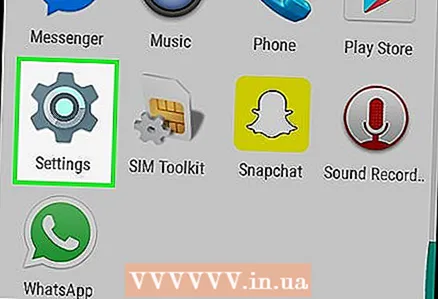 1 Բացեք Android- ի կարգավորումները: Հպեք հավելվածի դարակում մոխրագույն հանդերձանքի պատկերակին:
1 Բացեք Android- ի կարգավորումները: Հպեք հավելվածի դարակում մոխրագույն հանդերձանքի պատկերակին: 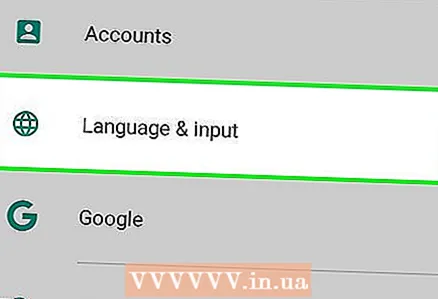 2 Ոլորեք ներքև և կտտացրեք «Լեզու և մուտքագրում» ընտրանքին «Անձնական տեղեկատվություն» բաժնում:
2 Ոլորեք ներքև և կտտացրեք «Լեզու և մուտքագրում» ընտրանքին «Անձնական տեղեկատվություն» բաժնում: 3 Հպեք «Լռելյայն» ստեղնաշարի և ներածման մեթոդների ներքո:
3 Հպեք «Լռելյայն» ստեղնաշարի և ներածման մեթոդների ներքո: 4 Հպեք Ընտրել ստեղնաշար:
4 Հպեք Ընտրել ստեղնաշար: 5 Սահեցրեք Bitmoji ստեղնաշարի անջատիչը դեպի Միացված դիրքը:". Անջատիչը կանաչ կդառնա, և անվտանգության նախազգուշացումը կհայտնվի էկրանին:
5 Սահեցրեք Bitmoji ստեղնաշարի անջատիչը դեպի Միացված դիրքը:". Անջատիչը կանաչ կդառնա, և անվտանգության նախազգուշացումը կհայտնվի էկրանին: 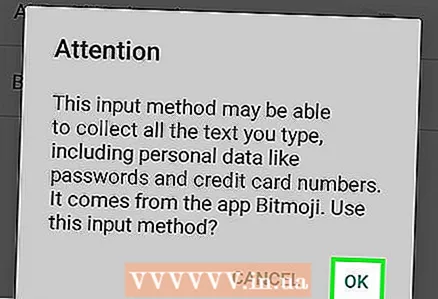 6 Հպեք OK: Bitmoji- ն լիովին անվտանգ է, այնպես որ կարիք չկա անհանգստանալու, որ այն գողանա ձեր գաղտնաբառերը:
6 Հպեք OK: Bitmoji- ն լիովին անվտանգ է, այնպես որ կարիք չկա անհանգստանալու, որ այն գողանա ձեր գաղտնաբառերը:  7 Էկրանի ներքևի ձախ անկյունում կտտացրեք «Հետ» կոճակին: Այս պահին դուք պատրաստ եք սկսել օգտագործել Bitmoji ստեղնաշարը:
7 Էկրանի ներքևի ձախ անկյունում կտտացրեք «Հետ» կոճակին: Այս պահին դուք պատրաստ եք սկսել օգտագործել Bitmoji ստեղնաշարը:
Մաս 4 -ից 4 -ը. Օգտագործելով Bitmoji ստեղնաշարը
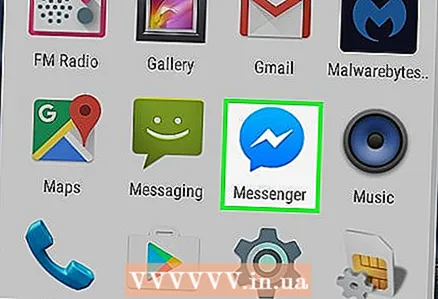 1 Բացեք ծրագիր, որն աջակցում է Bitmoji- ին: Android- ի համար սոցիալական մեդիայի բազմաթիվ ծրագրեր աջակցում են Bitmoji- ին, ներառյալ Facebook Messenger- ը, Hangouts- ը և Twitter- ը:
1 Բացեք ծրագիր, որն աջակցում է Bitmoji- ին: Android- ի համար սոցիալական մեդիայի բազմաթիվ ծրագրեր աջակցում են Bitmoji- ին, ներառյալ Facebook Messenger- ը, Hangouts- ը և Twitter- ը:  2 Հպեք տեքստային տուփին `ստեղնաշարը ցուցադրելու համար: Էկրանի վրա կհայտնվի ստանդարտ ստեղնաշար (ամենայն հավանականությամբ Gboard):
2 Հպեք տեքստային տուփին `ստեղնաշարը ցուցադրելու համար: Էկրանի վրա կհայտնվի ստանդարտ ստեղնաշար (ամենայն հավանականությամբ Gboard): 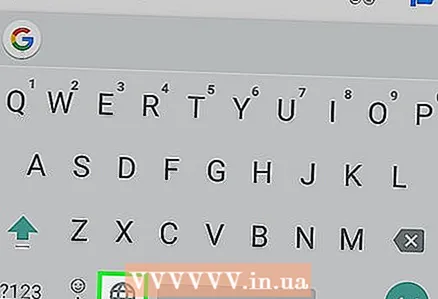 3 Հպեք և պահեք տիեզերական տողի ձախ կողմում գտնվող գլոբուսի պատկերակը: Կհայտնվի բացվող պատուհան:
3 Հպեք և պահեք տիեզերական տողի ձախ կողմում գտնվող գլոբուսի պատկերակը: Կհայտնվի բացվող պատուհան:  4 Հպեք Bitmoji ստեղնաշարին:
4 Հպեք Bitmoji ստեղնաշարին: 5 Ընտրեք Bitmoji: Seննեք առկա ընտրանքները ՝ ընտրելով հիմնական էկրանին կատեգորիաներից մեկը կամ սահեցրեք ձախ ՝ առկա բոլոր պատկերները դիտելու համար: Հպեք այն bitmoji- ին, որը ցանկանում եք օգտագործել այն ընտրելու համար:
5 Ընտրեք Bitmoji: Seննեք առկա ընտրանքները ՝ ընտրելով հիմնական էկրանին կատեգորիաներից մեկը կամ սահեցրեք ձախ ՝ առկա բոլոր պատկերները դիտելու համար: Հպեք այն bitmoji- ին, որը ցանկանում եք օգտագործել այն ընտրելու համար:  6 Ներկայացրեք Bitmoji- ն: Որոշ ծրագրերում կարող եք ընտրել, թե ինչպես է ուղարկվում bitmoji- ն: Շատ դեպքերում, պարզապես անհրաժեշտ է սեղմել «Ներկայացնել» կոճակը ՝ ձեր Bitmoji- ները կիսելու համար:
6 Ներկայացրեք Bitmoji- ն: Որոշ ծրագրերում կարող եք ընտրել, թե ինչպես է ուղարկվում bitmoji- ն: Շատ դեպքերում, պարզապես անհրաժեշտ է սեղմել «Ներկայացնել» կոճակը ՝ ձեր Bitmoji- ները կիսելու համար: 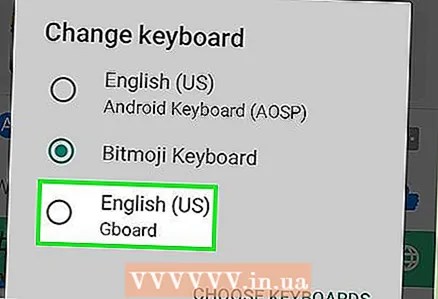 7 Վերադառնալ ստանդարտ ստեղնաշարին: Ձեր ստեղնաշարը կմնա Bitmoji ռեժիմում, մինչև չվերադառնաք կանխադրված դասավորությանը: Հպեք տեքստային տուփին `ստեղնաշարը ցուցադրելու համար, այնուհետև հպեք և պահեք երկրագնդի պատկերակը` այլ ստեղնաշար ընտրելու համար: Ընտրեք Gboard (կամ մեկ այլ ստեղնաշար) `սովորական դասավորությանը վերադառնալու համար:
7 Վերադառնալ ստանդարտ ստեղնաշարին: Ձեր ստեղնաշարը կմնա Bitmoji ռեժիմում, մինչև չվերադառնաք կանխադրված դասավորությանը: Հպեք տեքստային տուփին `ստեղնաշարը ցուցադրելու համար, այնուհետև հպեք և պահեք երկրագնդի պատկերակը` այլ ստեղնաշար ընտրելու համար: Ընտրեք Gboard (կամ մեկ այլ ստեղնաշար) `սովորական դասավորությանը վերադառնալու համար: